# virtualbox
# win10 Hyper-V 冲突
当 win10 开启了 Hyper-V 那么虚拟机无法运行
# 关闭
bcdedit /set hypervisorlaunchtype off
# 开启: off -> auto 需要重启计算机
bcdedit /set hypervisorlaunchtype Auto
1
2
3
4
2
3
4
# 启动报错
之前好好的,突然就不能启动了,提示:创建 VirtualBoxClient COM 对象失败,应用程序将被中断
解决方案:
- 运行命令窗口(“Win+R”键,输入 cmd 回车)
- 进入VirtualBox 的安装目录,默认是
X:\Program Files\VirtualBox(视具体情况) - 执行命令
VBoxSVC /ReRegServer - 执行命令:
regsvr32 VBoxC.dll
# 网络篇- Host Only(win10)
默认是不可上网的。需要配置宿主机上可上网的网卡共享才可以;
好处:与 VMware Network Adapter VMnet8 的功能一致
- 可上网
- 可互通
- 虚拟机与宿主机 ip 段不用在一起
缺点:只能与宿主机进行通信。区域网其他机器不能发现。
配置方式如下:
管理 -> 主机网络管理器
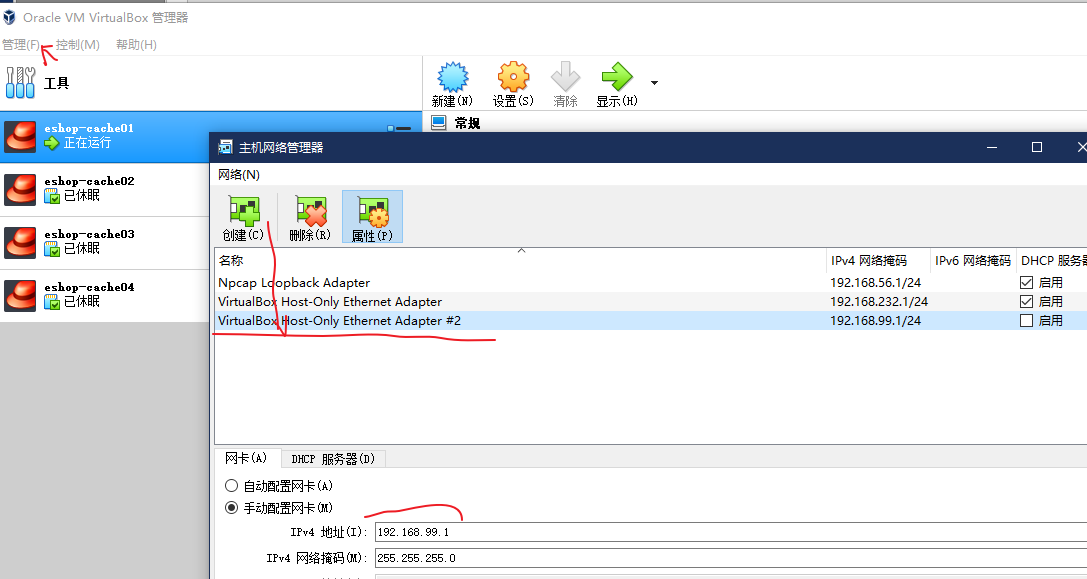
创建一个网络,ipv4 地址填写你虚拟机中要使用的网段
配置完后,在你本地 控制面板/网络和 Internet/网络连接中会出现一个虚拟网卡
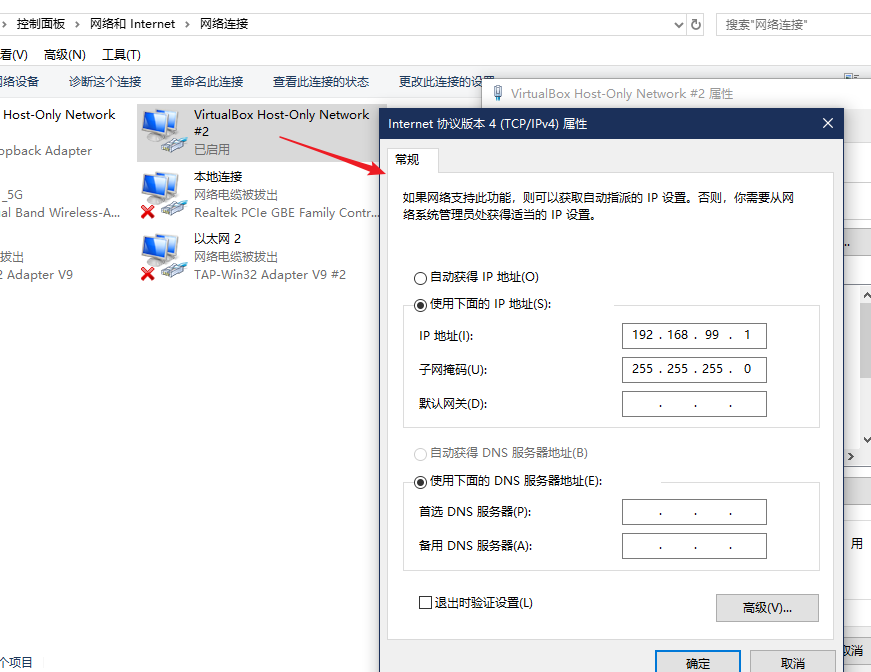
配置虚拟机的网卡为刚才新建的网卡
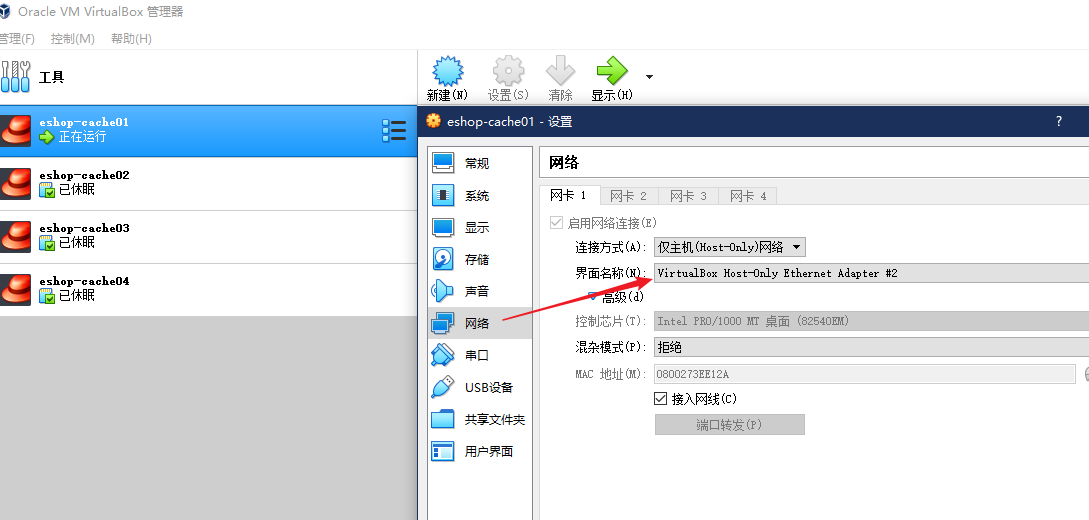
在宿主机可上网的网卡上共享网络
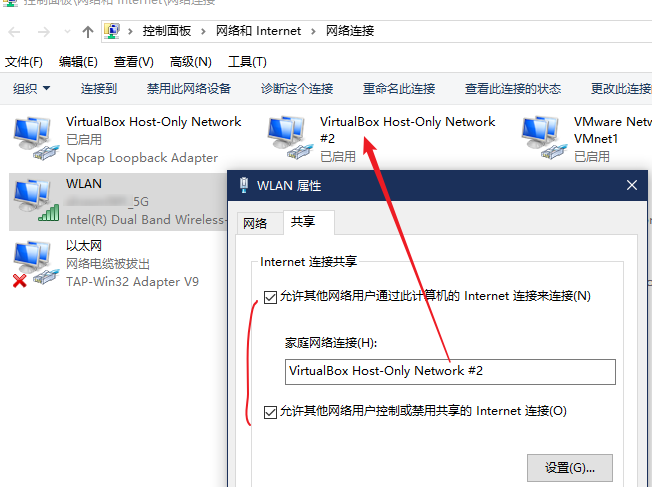
在配置的时候,如果之前已经配置过共享,那么需要先关闭并保存后,再次勾选共享并选择虚拟网卡
在 win10 上,共享时可能会出现如下错误
解决方案是:把虚拟网卡的 ip 地址修改为 192.168.0.1,就能共享成功了,成功之后再把虚拟网卡的 ip 地址修改成你需要的网段即可
在某些情况下,这种配置会失效,比如:选择虚拟机休眠,win10 也选择休眠,再启动的时候,就会失效, 这个时候,只能重复上面的步骤,重新共享下就能解决了
# 最终说明
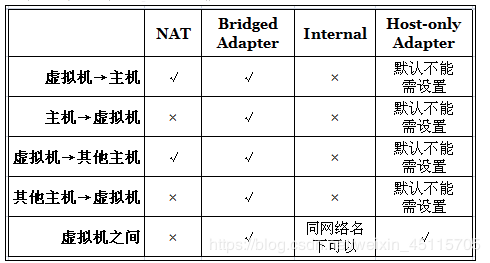
看上图,说 bridged 都可以,但是貌似又时候又不行。而虚拟机是可以配置多个网卡的。可以一个网卡用 Host Only 方式,去上外网和宿主机 ping 虚拟机,然后使用桥接模式让虚拟机可以 ping 宿主机